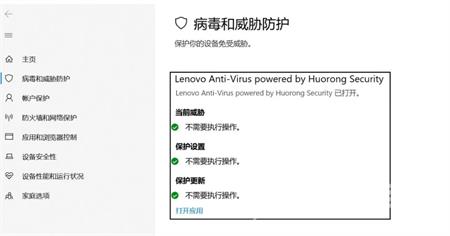我们的Windows10系统这种是有自带防火墙的,其中病毒和威胁防护都是默认开启的,能够提升系统安全性,但是也会造成很多的报错问题,许多用户想要将其关闭,可是不知道要怎么进行
我们的Windows10系统这种是有自带防火墙的,其中病毒和威胁防护都是默认开启的,能够提升系统安全性,但是也会造成很多的报错问题,许多用户想要将其关闭,可是不知道要怎么进行操作,今日的win10教程就来和大伙分享步骤,一起来了解看看。
病毒和威胁防护关闭方法
1、进入电脑设置后,在菜单中找到并打开Windows更新与安全。
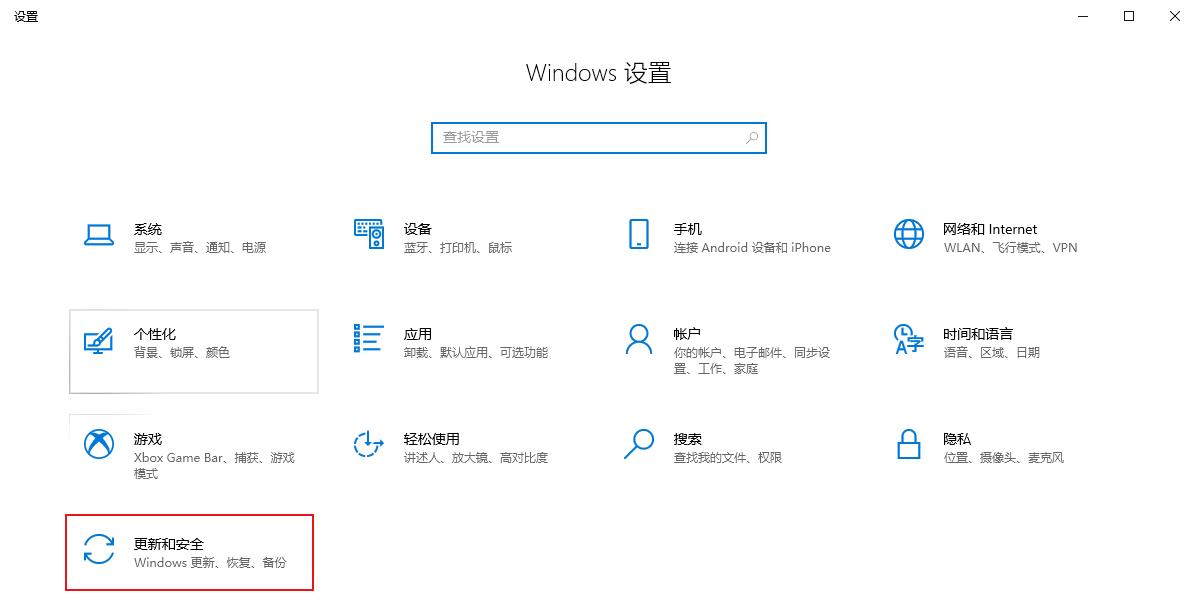
2、进入安全中心后,在左侧打开Windows安全。
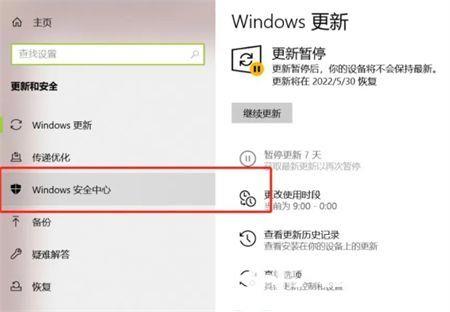
3、找到病毒和威胁防护,点击进入设置。
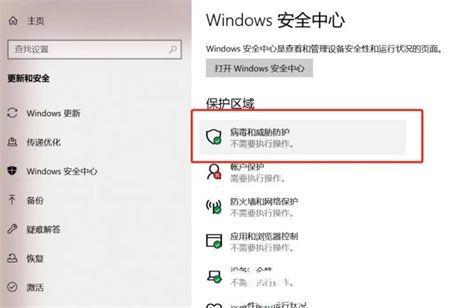
4、在设置中选择为不需要执行操作就可以关闭win10自带的病毒防护。